四、安心的网络安全保护
安装完McAfee首次打开IE浏览器时,会出现如图7所示设置对话框(当在取消保护模式时即需要输入此处设置的密码),同时在浏览器中也会出现相应的McAfee工具栏。此功能类似于最近发布的“360安全浏览器”,旨在让浏览器在某一种保护模式下运行,这样可以阻止一些不安全的站点、邮件等中的安全防患。这就是McAfee的“Site Advisor”功能。
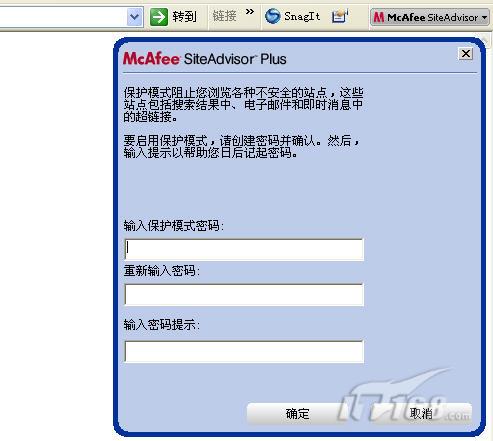
图7 设置保护模式密码
单击McAfee工具栏后,可以进入官方提供的“Site Advisor”专项页面,如果在浏览某个网站时发现其存在问题或需要对某个待浏览的网站实施测试,即可进入此页面输入查询网址后即可查看到评级结果,如图8所示。这样对用户的安全浏览就有保障了。
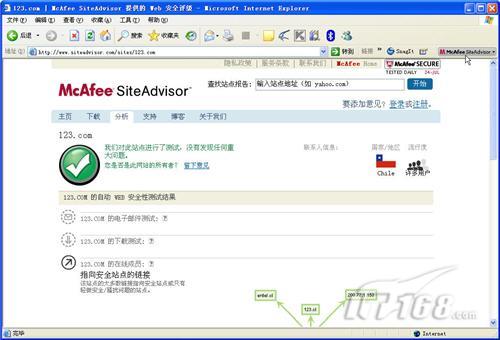
图8 网站安全测试
此外,也可在“Internet和网络”功能配置界面中看到,McAfee提供了对个人信息(身份证号、家庭住址)、各种密码保护功能,同时默认情况下也已启用了网络钓鱼保护和防火墙保护,应该说保护的方面是相当全面的。如图9所示。
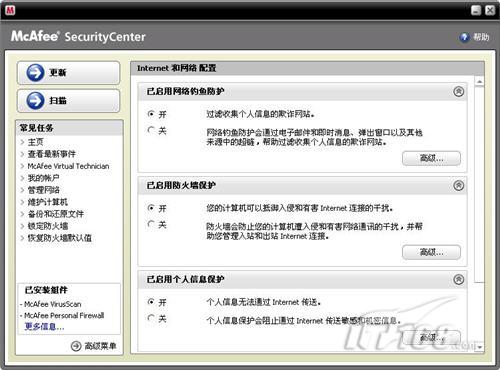
图9 “Internet和网络”功能配置界面
体验感受:由于特殊时期的关系,并未在网上找到实质性的一些网站来测试,不过从其表现来看,对于用户的浏览保护是非常到位的,而且丝毫不会影响到实际的浏览速度;但只在IE浏览器中发现了此工具栏,并未在遨游浏览器中找到。
五、熟悉的家长监控功能
McAfee在此版本中也提供了目前较为流行的家长控制功能。它会自动导入Windows系统中所有的使用账户,对于管理员而言即可在此功能项下实施对某一账户的控制限制,比如是否过滤图片、是否设置浏览时间等,如图10所示。
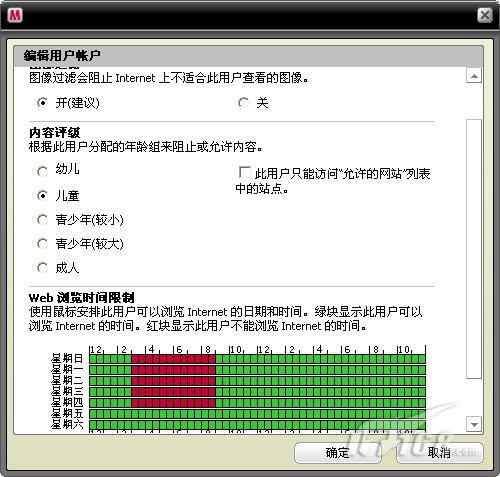
图10 家庭控制功能设置窗口
同时也可在此功能项下设置阻止或允许浏览的网址列表,但未提供对被控制账户的使用记录查看功能。不过加入的此项功能也使得此款防病毒软件有了更多的应用领域,功能是可以慢慢更新的。
六、用户网络的简单管理
McAfee的“管理网络”功能还可让用户轻松发现网络上未受保护的计算机,并安装 McAfee安全软件以完全确保网络上所有计算机的安全。同时,也可实现对整个网络各使用终端信息的简单查看,比如对计算机IP地址、计算机名、使用权限的查看;对宽带路由器管理界面的快捷连接;对当前宽带接入动态IP地址的查看等等,如图11所示。
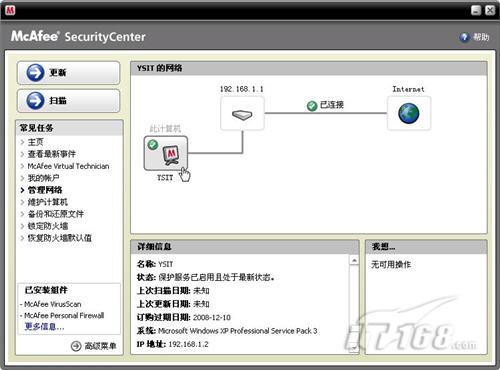
图11 网络管理功能
另外,也可通过开始菜单中的“McAfee Easy Network”程序项,实施文件共享、文件传送、打印机共享等较简单的网络共享管理。操作界面如图12所示。
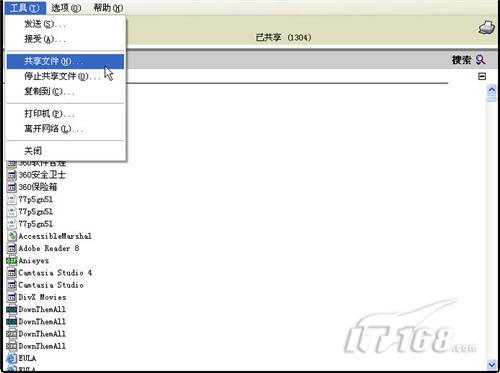
图12 “McAfee Easy Network”操作界面
体验感受:McAfee的整个网络管理功能虽然简单,但却囊括了用户最常应用到的方面。特别是将文件共享、打印机共享等局域网应用以单独的程序项来提供安全保护,显得很独到且实用。
七、实用的系统维护功能
McAfee的多功能性在其系统维护项中得到了有力体现,我们可以在软件中找到备份和还原文件、清理系统垃圾、磁盘碎片整理、任务计划程序等众多平常在操作系统中应用的功能,如图13所示。其磁盘碎片整理功能是调用操作系统对应的程序进行,而清理系统垃圾则是软件自带的功能项,任务计划则是主要针对前两个功能项而言,并不能实现操作系统程序的计划功能。
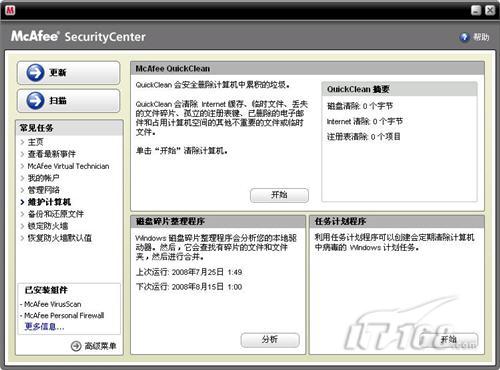
图13 计算机维护界面
八、体验总结
不可否认的是,McAfee Total Protection具体的安全防护功能是强大而且全面的,不管是网络浏览、邮件、即时消息、局域网共享还是系统本身文件安全,都可以在此软件中找到相应的功能项,这些安全功能基本实现了智能化,用户不需要过多的干预设置,并且一些功能项可以通过边线官方网站的方式得到强化。
除了强大的常规安全防护功能外,McAfee Total Protection提供了非常丰富的附加安全功能,除了以上提及的几项外,单击主界面左下方的“高级菜单”链接,还可在“工具”选项栏下发现更多的功能项,比如系统还原、文件粉碎机、通讯流量监视等等,这些都可作为用户提升本机使用安全的有力武器。另外,其提供的“McAfee Virtual Technician”工具还可以实现对McAfee Total Protection的检查与修补,这也是McAfee Total Protection实现自我保护的一种方法,值得肯定。
如果非要找找此款软件的一些不足之处,那笔者认为主要体现在以下几个方面:
1、兼容性有待提高(与其他同类软件以及Vista操作系统)。
2、稍大的系统资源占用率。
3、稍显麻烦的网络下载过程(如果是在软件店购买则可忽略此不足)。
4、有待进一步加强的浏览器工具条功能。
| 共2页: 上一页 [1] 2 |

